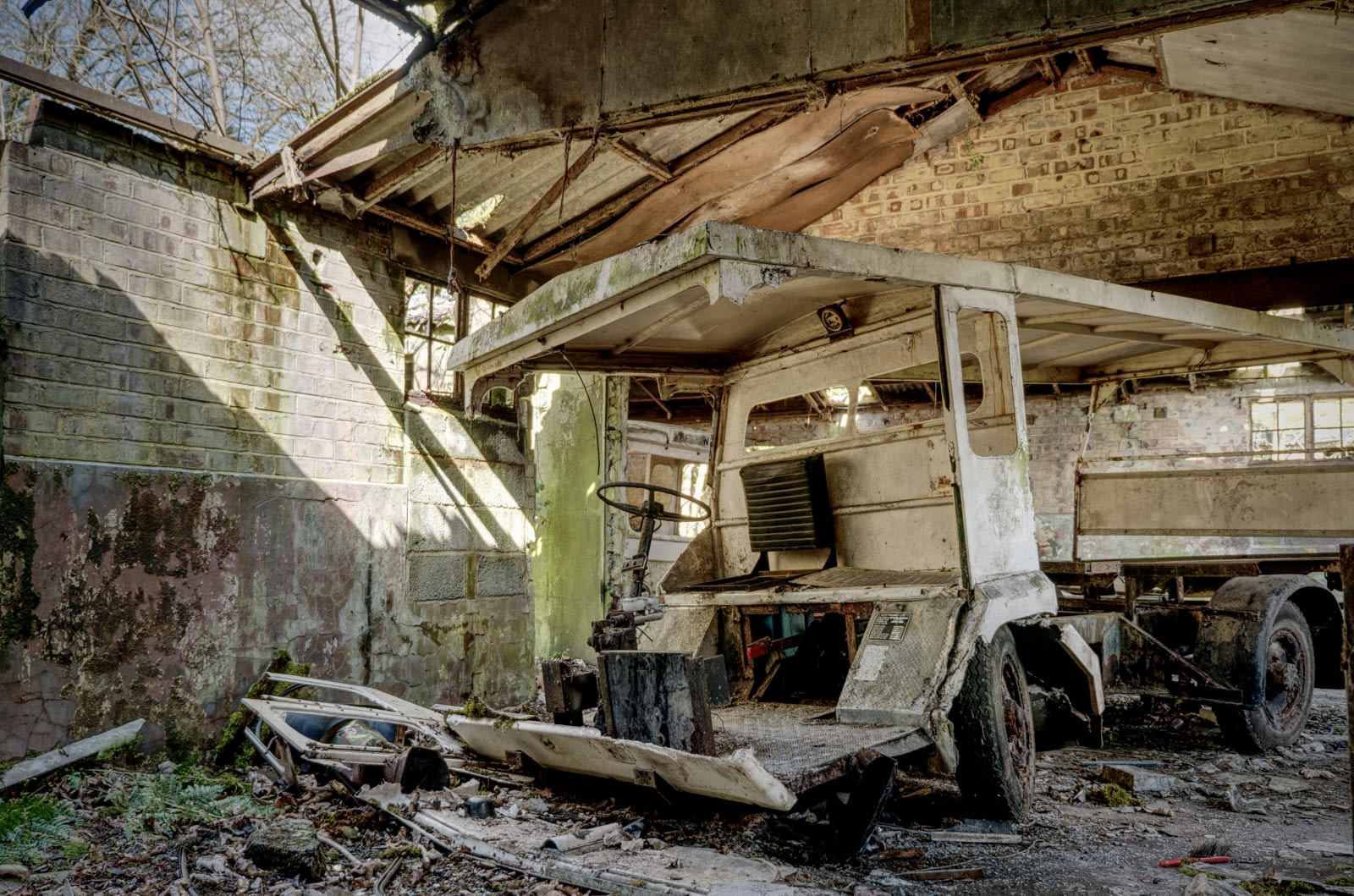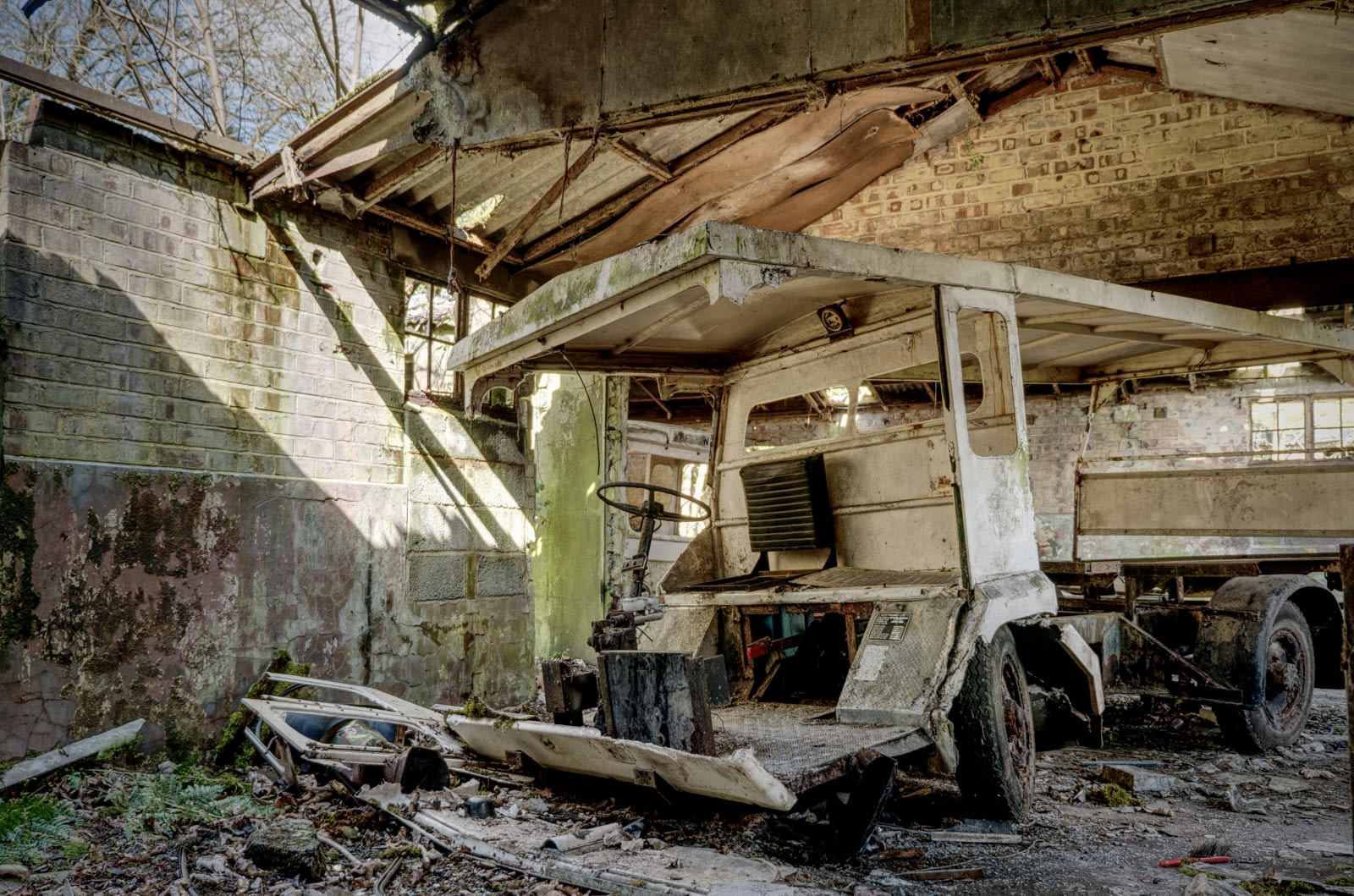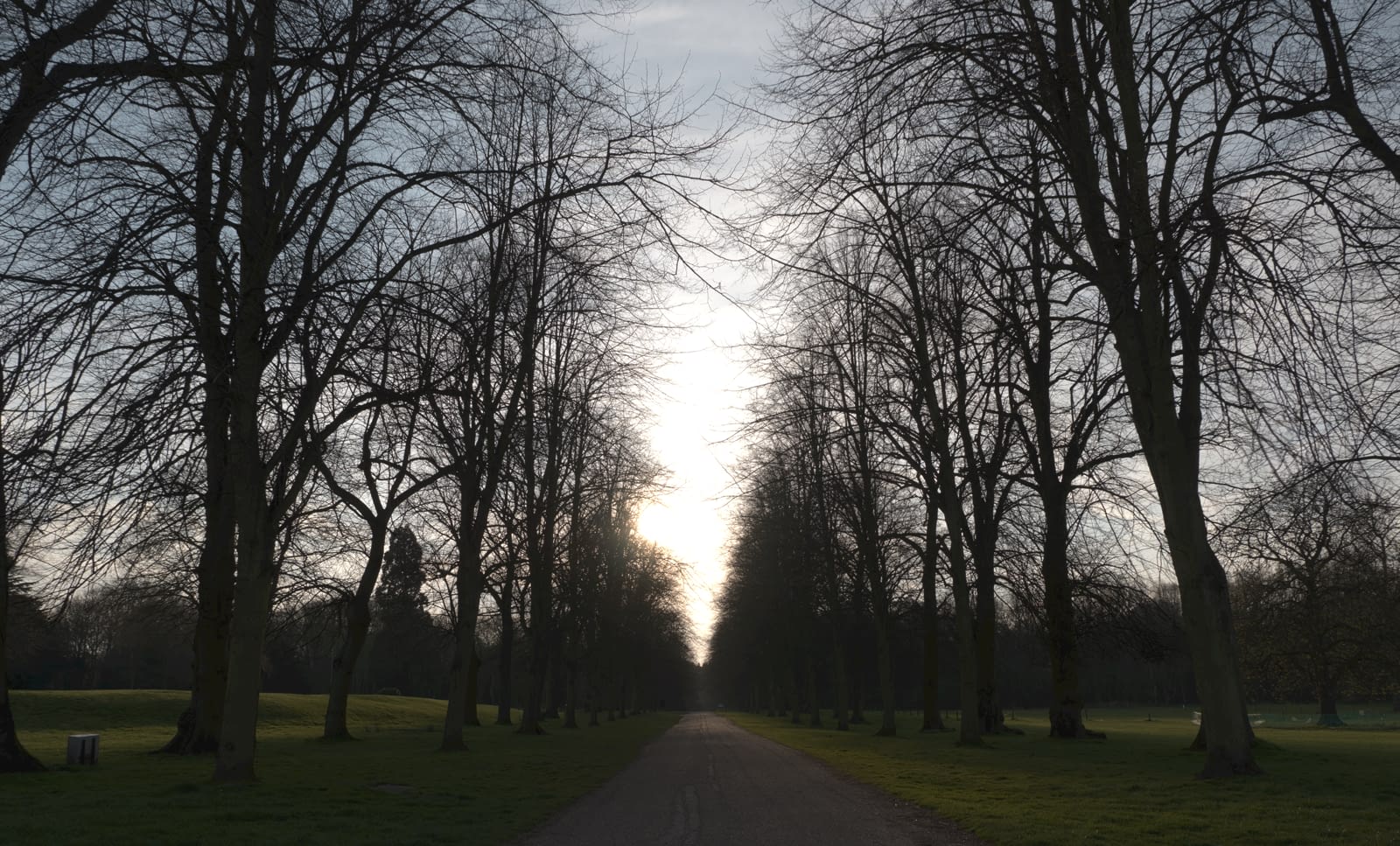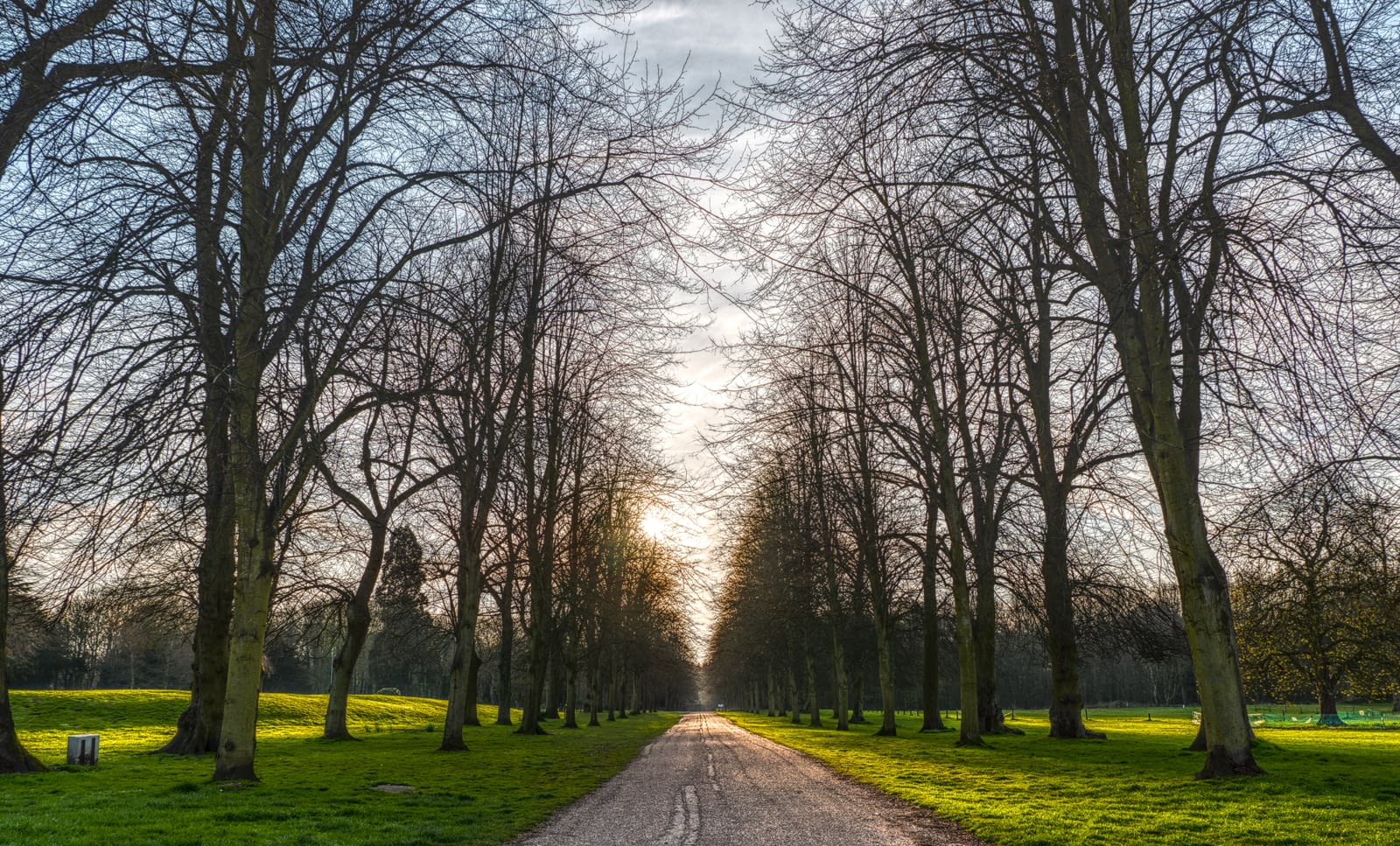HDR 이미지의 톤 매핑을 수행하려면:
- 32비트 문서를 연 상태에서 픽셀 레이어를 선택했는지 확인한 다음 [톤 매핑 페르소나]를 클릭합니다.
- 톤 매핑 페르소나로 들어가면 이미지에 기본 톤맵이 적용됩니다.
- [톤 맵] 패널에서 조정 효과를 사용해 보세요. 옵션 목록은 아래를 참조하세요.
- 컨텍스트 도구 모음에서 적용을 클릭합니다.
톤 매핑 전후의 이미지.
설정 (환경 설정)
톤 맵 패널에서 다음 설정을 사용할 수 있습니다.
- [SDR에 고정]—1보다 큰 값을 고정하고 톤 매핑 결과에 나머지 범위를 벗어난 값이 없는지 확인합니다.
- [톤 압축] — 경계가 없는 계조 범위를 매핑하는 정도를 제어합니다. 슬라이더를 올리면 톤 압축이 증가합니다.
- [로컬 대비]—로컬 대비를 높이거나 낮춥니다. 국부적인 대비를 강하게 하면 이미지의 선명도가 강조됩니다.
- [노출]—전체 노출을 증감합니다.
- [검정점] — 검정색 클리핑 레벨을 설정합니다. 값을 늘리면 검정 계조가 더 잘립니다.
- [밝기] — 중간 톤 레벨을 제어합니다. 값을 늘리면 중간 톤이 강조됩니다.
- [대비] — 전역 대비를 제어합니다. 명료도와 함께 사용하면 톤 매핑의 효과가 크게 변경됩니다.
- [채도] — 전체 색상 강도를 높이거나 낮춥니다.
- [자연 채도] — 컬러 톤을 잘라내지 않고 컬러 강도를 높이거나 낮춥니다.
- [화이트 밸런스] — 컬러 톤의 밸런스를 변경합니다. 톤은 [온도] 슬라이더를 드래그하여 따뜻하거나
차갑게 만들 수 있습니다. 색상 칠(컬러 캐스트)은 [색조] 슬라이더를 사용하여 보정할 수 있습니다.
- [그림자 및 하이라이트] — 그림자와 하이라이트의 톤 압축을 제어합니다. 톤의 미세 조정에 도움이 됩니다.
- [Detail Adjustment] — 이미지에 추가할 선명도를 제어합니다. 이 효과는 현상 페르소나의 [디테일
조정]보다 미세합니다. 극도로 날카로운 효과를 얻으려면 [반경]의 값을 늘리고 [양] 값을 줄이십시오.
- [커브] — 커브 그래프를 사용하여 계조 범위를 조정할 수 있습니다.
 HDR 이미지의 톤 매핑
HDR 이미지의 톤 매핑